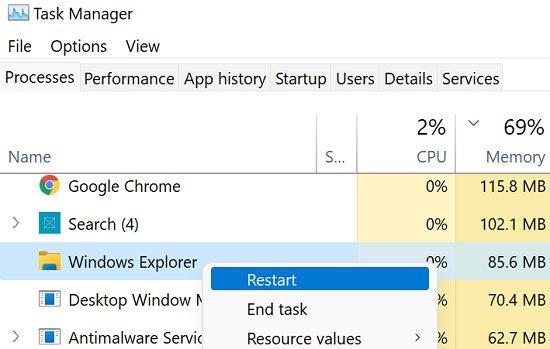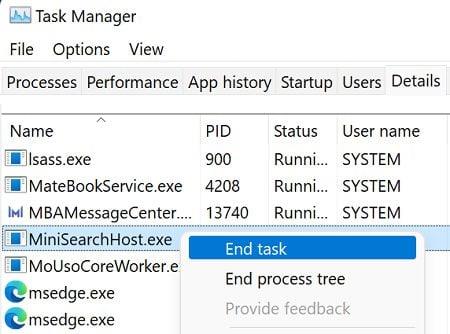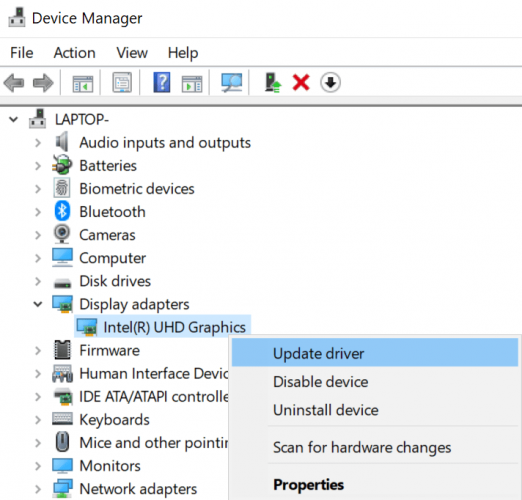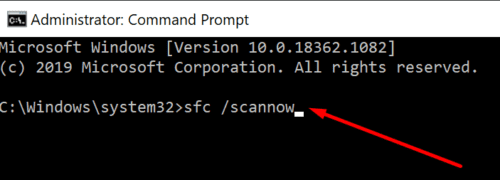Các hộp mờ lạ đôi khi có thể hiển thị trên Màn hình chính của Windows 11. Nếu bạn di chuyển con trỏ chuột qua ô đó, một biểu tượng tải sẽ bật lên trên khu vực đó để làm cho mọi thứ trở nên khó hiểu hơn. Hãy xem cách bạn có thể thoát khỏi những hộp ma bí ẩn này trên Windows 11.
Cách thoát khỏi hộp ma trên Windows 11
Khởi động lại Windows Explorer
Hãy thử khởi động lại Windows Explorer và kiểm tra xem giải pháp nhanh chóng này có giải quyết được sự cố không.
- Nhấp vào biểu tượng Tìm kiếm .
- Nhập Task Manager vào trường tìm kiếm.
- Nhấp đúp vào Trình quản lý tác vụ để khởi chạy ứng dụng.
- Chọn tab Quy trình .
- Nhấp chuột phải vào Windows Explorer .
- Chọn Khởi động lại .
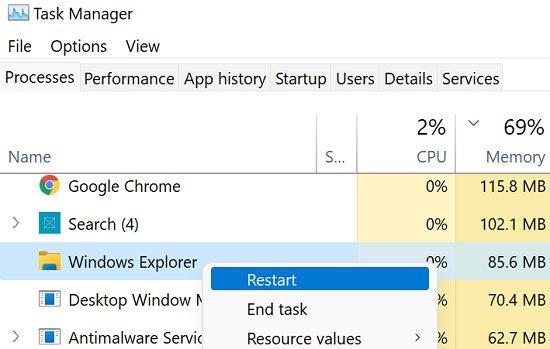
Quay lại Màn hình chính và kiểm tra xem hộp ma có còn ở đó không.
Tắt MiniSearchHost
Một số người dùng gợi ý rằng việc tắt MiniSearchHost có thể giải quyết vấn đề của các hộp bí ẩn trên Màn hình chính của Windows 11.
- Khởi chạy lại Trình quản lý tác vụ.
- Sau đó, nhấp vào tab Processes .
- Tìm quy trình MiniSearchHost .
- Nhấp chuột phải vào nó và chọn Disable .
⇒ Lưu ý: Nếu bạn không tìm thấy MiniSearchHost trên tab Processes, hãy nhấp vào tab Details . Bạn sẽ có thể tìm thấy nó ở đó.
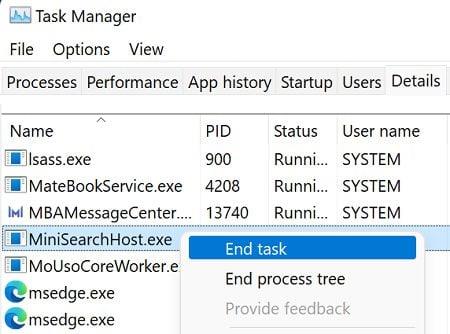
Cập nhật hoặc cài đặt lại trình điều khiển hiển thị của bạn
Nếu sự cố vẫn tiếp diễn, hãy thử cập nhật hoặc cài đặt lại trình điều khiển màn hình của bạn.
- Khởi chạy Trình quản lý thiết bị .
- Mở rộng phần Bộ điều hợp hiển thị .
- Nhấp chuột phải vào Trình điều khiển hiển thị của bạn .
- Chọn Cập nhật trình điều khiển .
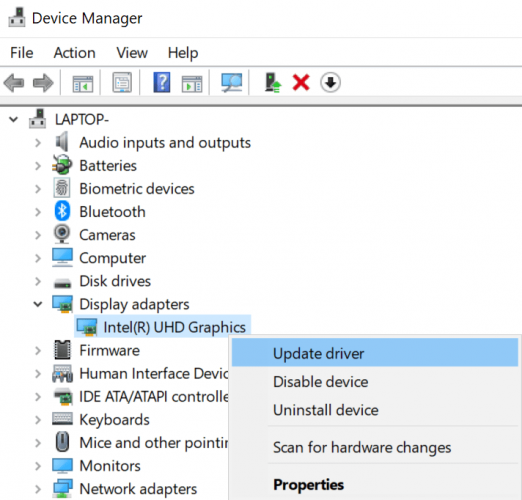
- Nếu các hộp ma vẫn ở đó, hãy nhấp chuột phải một lần nữa vào Trình điều khiển hiển thị của bạn.
- Lần này, chọn Gỡ cài đặt thiết bị .
- Khởi động lại máy tính của bạn để tự động cài đặt lại trình điều khiển.
Chạy DISM và SFC
Sử dụng công cụ Quản lý và Phục vụ Hình ảnh Triển khai và Trình kiểm tra Tệp Hệ thống để sửa chữa các tệp hệ thống bị hỏng hoặc bị thiếu.
- Khởi chạy Command Prompt với quyền quản trị.
- Chạy lần lượt các lệnh sau, nhấn Enter sau mỗi lệnh:
- dism / online / cleanup-image / restorehealth
- sfc / scannow
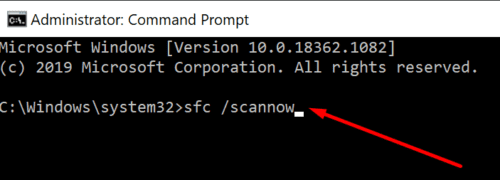
- Khởi động lại máy tính của bạn và kiểm tra kết quả.
Sự kết luận
Để sửa hộp ma mờ trên Windows 11, hãy khởi chạy Trình quản lý tác vụ và khởi động lại quá trình Windows Explorer. Ngoài ra, hãy tắt quy trình MiniSearchHost. Sau đó, cập nhật hoặc cài đặt lại trình điều khiển màn hình của bạn. Bạn cũng có thể chạy DISM và SFC để sửa chữa các tệp hệ thống bị hỏng hoặc bị thiếu.
Các giải pháp này có giúp bạn khắc phục sự cố không? Nhấn vào các bình luận bên dưới và cho chúng tôi biết phương pháp nào đã giúp bạn.